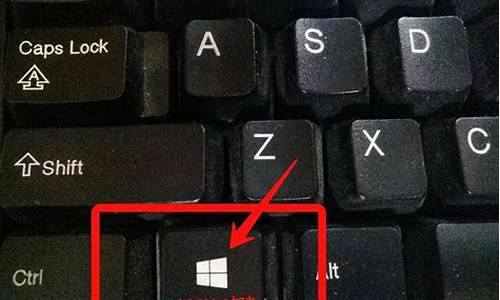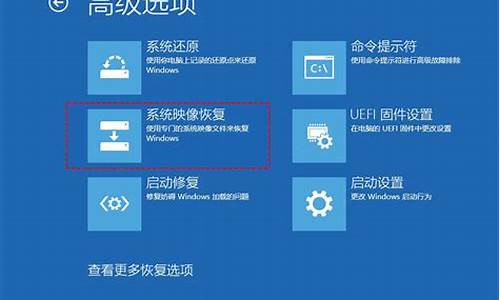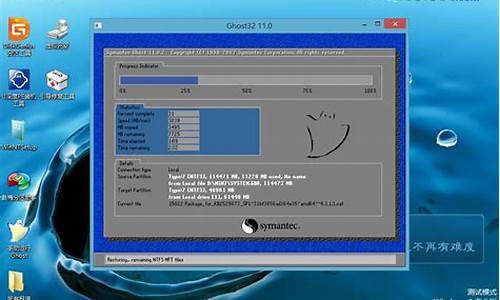电脑系统崩了怎么重装系统win10_电脑系统崩盘如何重装
1.电脑系统坏了 如何重装系统呢
2.电脑系统崩溃如何重装
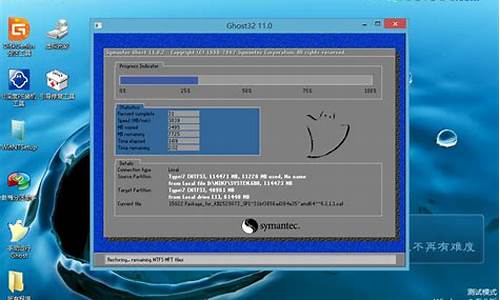
如何安装系统:
1、首先要准备一个8G以上的空U盘和一台能上网的电脑。
2、去MSDN里面下载系统,里面对应有Windows7、Windows8.1、Windows10系统。下载你对应要下载的系统。
3、下载一个制作U盘的启动工具,可以下载微PE,来制作系统U盘。
4、系统下载之后,把系统拉进去U盘里面
5、然后把你的电脑关机,然后一按开机键就马上不停的按电脑启动快捷键——选择U盘进去进去PE里面。
6、进去PE里面选择安装系统程序,选择系统,再选择安装盘符即系统盘进行安装即可。
电脑系统坏了 如何重装系统呢
电脑系统如何一键重装?电脑系统经常会出现大大小小的问题,很多人为了彻底解决问题,会选择重装系统。重装系统方法有很多种,有U盘重装、硬盘重装以及一键重装,一键重装是最简单的方法。不过还是有部分用户不懂电脑系统怎么一键重装,下面小编教大家电脑系统一键安装步骤。
一键重装须知:
1、电脑系统要一键重装,要求当前电脑必须有系统且可以正常启动,如果系统已经损坏,不能一键重装,需要通过U盘装
2、一般电脑运行内存2G以下重装32位系统,内存4G以上重装64位系统,重装系统之前必须备份好重要数据
相关教程:
电脑u盘装系统怎么装
怎么用win7光盘装系统
如何用一键ghost安装win7
一、适用条件及工具下载
1、当前系统可以正常使用,且有网络连接
2、如果本地已经有ghost系统iso,可以不用连接网络
3、安装工具下载:好装机一键重装系统下载
4、ghost系统下载:纯净版win764位旗舰版下载
二、电脑系统一键重装步骤如下
1、下载“好装机一键重装系统工具”到本地磁盘,比如下载到E盘;
2、双击hzj.exe打开,在“备份还原”中可以备份当前电脑的系统和资料;
3、在“重装系统”页面,选择Ghost系统,点击立即重装系统,如果本地有ghost系统iso镜像,选择本地系统;
4、首先进行安装环境检测,如果检测不通过,就不能用此方法一键重装系统,检测完成后,点击下一步;
5、勾选需要备份的项目,点击备份资料进行下一步;
6、接着选择要重装的操作系统,一般情况下单核处理器选择XP,小于1G内存选择xp,4G内存以下建议选择32位,4G内存以上建议选择64位;
7、比如选择在线一键重装win7x86旗舰版,也就是win732位系统,点击安装此系统;
8、在这个界面中执行在线下载win7系统镜像的过程,下载时间根据网速的快慢而有所不同;
9、系统镜像下载完成后,安装工具会自动给电脑安装引导项;
10、引导文件安装完成后,提示系统准备就绪,10秒后就会自动重启;
11、电脑重启后,启动界面出现好装机重装系统引导项,默认自动选择这个进入;
12、启动进入好装机在线重装界面,开始在线一键重装系统,这个阶段等待5分钟左右;
13、上一步执行完成后电脑会重启进入到这个界面,执行系统组件安装、驱动安装和配置过程;
14、5分钟左右重启进入全新win7系统桌面,电脑系统一键安装过程结束。
以上就是电脑系统一键装机教程,重装过程非常简单,没有电脑基础的用户都可以自己重装系统,希望对大家有帮助。
电脑系统崩溃如何重装
电脑重装系统方法如下:
1、在安装前先得做一些准备工作,看看自己C盘里有没有自己需要保存的资料,把这一些文件复制到其他分区里,特别是在我的文档里的东西,我的文档所在的硬盘分区就是在C盘里的,当格式化硬盘安装好操作系统后需要的资料已经不能找回来了,所以需要特别提醒一下,准备好一张Windows XP系统碟。
2、首先重启电脑,启动电脑进入上面的界面后按“delete”键进入下图界面。
3、移动键盘左边的上下左右光标键,选择下图的指示。
4、选择好效果后按回车进入。
5、在那个圈圈的地方按回车进入,选择下图所示的然后按光标选择CDROM,按回车确认。
6、然后按F10保存。电脑将重启后展示上面的界面,把XP光盘放到光驱中。
重装系统正式进入格式化C盘的操作,格式化成功后就直接复制系统文件到C盘中了。
推荐U盘重装,具体步骤:
工具/原料
WIN7 GHOST系统镜像(可以从网上下载)
大于4G的普通U盘(一定要是空的)
方法/步骤
1、首先补充一下,如果要下载X版Windows系统,可以到“系统之家”进行下载自己需要的系统。
完成上一步,打开浏览器,搜索U启动,选择第一个,下载”U盘启动盘制作工具“,下载完成后,安装。
2、安装完成后,插入U盘,选择”一键制作U盘“,弹出框选择”确定“,然后开始制作。u盘启动盘制作完成后会弹出一个是否进入“电脑模拟器”测试u盘的启动情况,我们选择”否“,然后退出软件,在”计算机“会看到,U盘的名字已经变成"U盘启动盘"了。
3、然后把先前已经下载好的ghost win7系统镜像文件直接拷贝到u启动u盘中的GHO文件夹里。然后在下面看一下你的电脑品牌开机时进入U启动的快捷键。
4、记住你的电脑进入启动页面的快捷键。然后重启电脑,在开机时马上点击你电脑的快捷键,然后会看到U启动系统操作界面,然后用↑↓键或者直接选择”2“运行u启动win03pe增强版(老机器)(如果你的电脑预装的是WIN8则选择3运行u启动win8pe增强版(新机器)),然后按下回车键,就会进入WindowsPE系统
5、进入到winpe系统之后双击打开桌面上的“u启动pe一键装机工具”,打开之后会看到装机工具已经自动检测到了GHO镜像路径,就不用再去管它了,点击下面的”确定“,然后弹出窗口提示在”完成后重启“前打勾,点击”确定“。然后就开始漫长的等待了。。
6、完成后,弹出窗口”是否重启计算机“,点击”是“,也可以等10秒后让他自动重启。然后所有操作基本已完成了。重启后,电脑会进行第一次运行电脑自动安装”驱动“。稍等一会儿就可以看到你期待已久的”WIN7“画面了。
END
注意事项
注意在重装系统前如果”C盘“内有你存储的重要资料的话,一定要先备份到其他盘,因为重装系统就相当于格式化了一次”C盘“。
制作U盘启动盘时会格式化U盘,所以U盘里不要储存东西。
如果是WIN8PE(新机器),操作流程基本是一样的。
声明:本站所有文章资源内容,如无特殊说明或标注,均为采集网络资源。如若本站内容侵犯了原著者的合法权益,可联系本站删除。